怎么将电脑PPT文件页码从第二张开始
PPT是我们现在用来展示汇报最主要的办公软件之一。今天小编跟大家分享的是怎么将电脑PPT文件页码从第二张开始。
具体如下:
1. 首先我们在电脑中打开一份PPT文档。
2.进入主界面之后我们点击上方功能栏中的插入选项,再点击下一行中的“幻灯片编号”。

3. 在打开的“页眉和页脚”窗口中将下方的“标题幻灯片不显示”勾选起来。
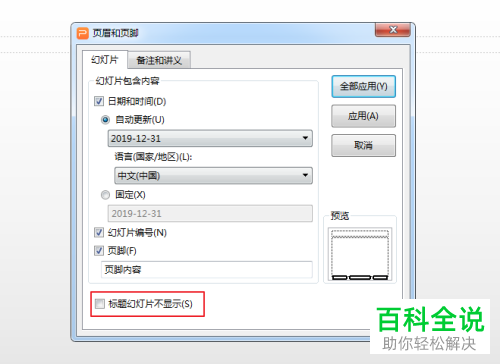
4. 完成勾选之后我们点击右上方“全部应用”选项即可。
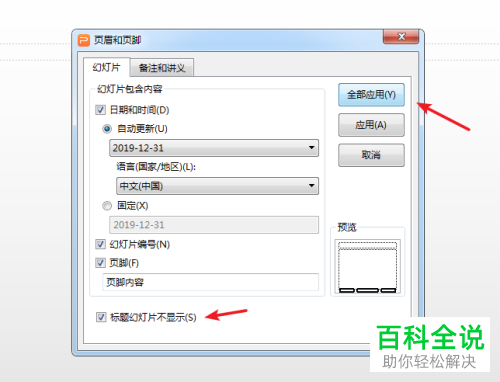
5. 在主界面中我们再点击上方功能栏中的“设计”,再点击下一行中的“幻灯片大小”选项。
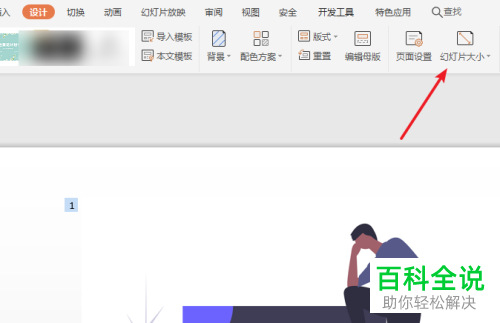
6. 在下拉窗口中我们点击“自定义大小”。

7. 在打开的页面设置界面中将“幻灯片编码起始值“设置为0。再点击确定选项。
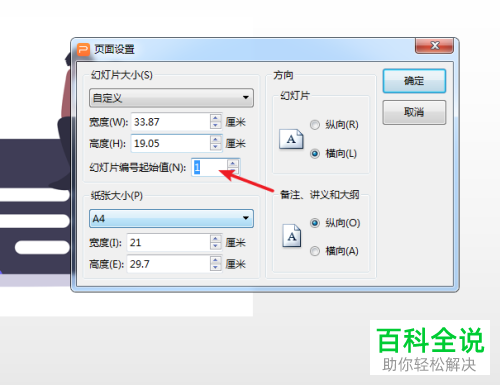
8. 设置完成之后,第二页上显示的页码就是1啦。
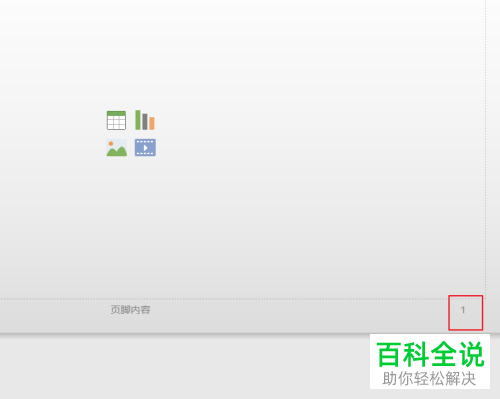
以上就是将电脑PPT文件页码从第二张开始的方法。
赞 (0)

